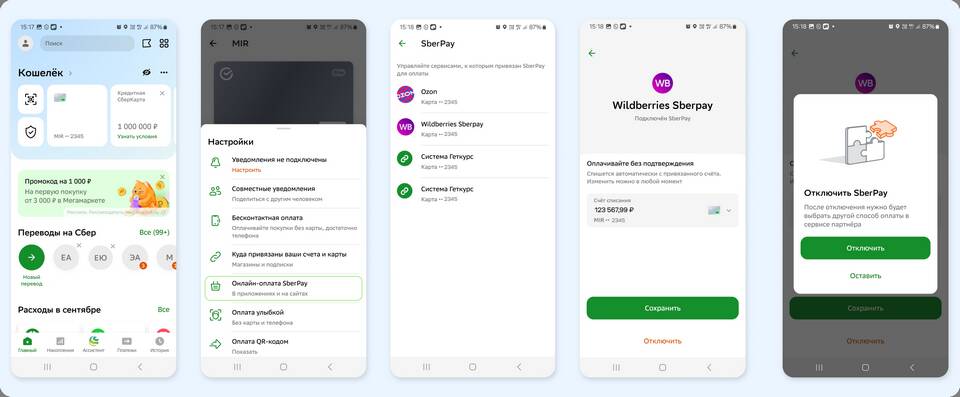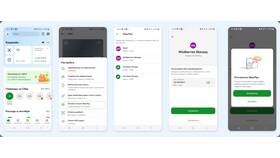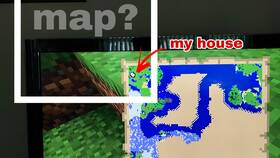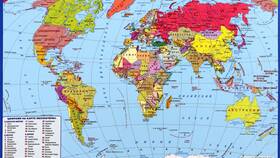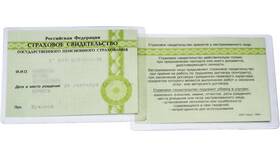Замена привязанной Ozon Карты в личном кабинете требуется при утере, истечении срока действия или смене платежного инструмента. Рассмотрим пошаговый процесс замены.
Содержание
Подготовка к замене карты
| Действие | Описание |
| Проверка новой карты | Убедитесь в активности карты |
| Подготовка реквизитов | Номер, срок действия, CVV-код |
| Проверка автоплатежей | Запомните подключенные подписки |
Пошаговая инструкция замены
Вход в личный кабинет
Авторизуйтесь на сайте Ozon под своим аккаунтом.
Переход в настройки платежей
- Наведите курсор на имя профиля
- Выберите "Платежные данные"
- Перейдите в "Способы оплаты"
Удаление старой карты
- Найдите карту, которую нужно заменить
- Нажмите "Удалить"
- Подтвердите действие
Добавление новой карты
| Поле | Данные для ввода |
| Номер карты | 16 цифр без пробелов |
| Срок действия | ММ/ГГ |
| CVV-код | 3 цифры на обороте |
Настройка после замены
- Обновите автоплатежи и подписки
- Проверьте историю операций
- Настройте уведомления
- Совершите тестовый платеж
Особенности замены
| Ситуация | Действия |
| Карта утеряна | Сначала заблокируйте старую карту |
| Истек срок | Дождитесь новой карты от банка |
| Смена банка | Проверьте совместимость с Ozon |
Частые вопросы
Сколько карт можно привязать к аккаунту?
До 5 карт одновременно.
Нужно ли подтверждать новую карту?
Да, потребуется подтверждение через SMS или банковское приложение.
Что происходит с историей платежей?
История остается доступной, но привязанной к старой карте.
Можно ли восстановить удаленную карту?
Нет, потребуется заново ввести все данные.